멀티미디어 재생 프로그램 다음 팟플레이어는 2008년 05월에 베타 버전이 공개 된 후 2010년 07월에 PotPlayer 1.5 정식 버전이 출시 되었으며, 포스팅 작성일 기준 최신 버전은 2022년 07월 06일 릴리즈 된 PotPlayer 1.7.21759 안정화 버전 입니다. 팟플레이어는 2019년 06월 10일 공개 된 PotPlayer 1.7.18958 버전 까지는 광고 없이 사용할 수 있는 프리웨어로 배포 되다가 이후 버전 부터는 프로그램 추가 설치 유도와 광고 팝업 나타나기 때문에 광고 없이 사용하기 위해서는 팟플레이어 구버전을 설치해 사용하면 됩니다.

*팟플레이어 구버전 다운로드

팟플레이어 광고 없는 마지막 구버전인 PotPlayer 1.7.18958 64비트 버전은 첨부 파일의 'PotPlayer 1.7.18958 x64 Setup.zip.001'과 '*.zip.002' 파일을 다운로드 받아 분할 압축을 풀고, 파일크기 약 26.6MB인 PotPlayer 1.7.18958 x64 Setup.exe' 파일을 실행하면 설치 창이 활성화 됩니다.
*팟플레이어 설치하는 방법
 |
팟플레이어 구버전 설치하는 방법은 'PotPlayer 1.7.18958 x64 Setup.exe' 파일을 실행하여 Installer Language 창이 활성화 되면 언어 선택에서 '한국어 ∨' 선택 사항을 확인하고 'OK' 버튼을 클릭합니다.
 |
팟플레이어-64비트 v1.7.18958 설치를 시작합니다. 화면이 나타나면 '컴퓨터에 프로그램을 설치합니다. 설치를 시작하기 전 가능한 모든 프로그램을 종료하여 주기시 바랍니다. 이는 재부팅을 하지 않고서도 시스템 파일을 수정 할 수 있게 해줍니다.' 사항을 확인하고, 우측 하단의 '다음 >' 버튼을 클릭합니다.
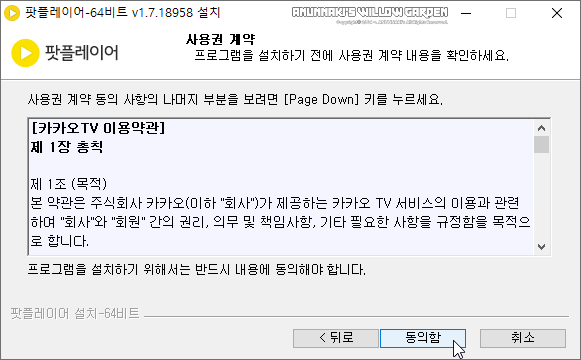 |
팟플레이어 사용권 계약의 [카카오TV 이용약관] 제1장 총칙 이하 중략... 사항을 확인하고 '동의함'을 클릭하면 설치 옵션 선택을 할 수 있는 '구성요소 선택' 단계가 진행 됩니다.
 |
팟플레이어 구성 요소 선택 단계에서 설치하려는 '구성 요소 선택:'의 '☑ 아무런 동장하기 않기(현재 연결 상태 유지)'를 체크하면 기본 플레이어 설정이 변경되지 않고 '□ Daum을 시작페이지 및 기본 검색으로 설정', '□ 윈도우 시작 시 카카오TV 알리미 자동 시작'과 '□ Daum 클리너 설치' 항목이 기본 옵션으로 '☑ 체크'되어 있어 필요없는 항목은 '□ 체크해제' 한 후 '다음 >' 버튼을 클릭 합니다.
 |
다음 팟플레이어-64비트 v1.7.18958 버전은 설치 폴더 'C:\Program Files\DAUM\PotPlayer' 위치에 설치 되며 '찾아보기...' 버튼을 클릭하여 다른 경로로 지정하지 않는 경우에는 기본 값에서 '설치' 버튼을 클릭합니다.
 |
구형 데스크탑 PC에서도 팟플레이어 구버전 설치는 빠르게 진행되며, PotPlayer 1.7.18958 64비트 기준으로 기본값에서는 약 87.3MB의 디스크 공간을 차지하게 됩니다.
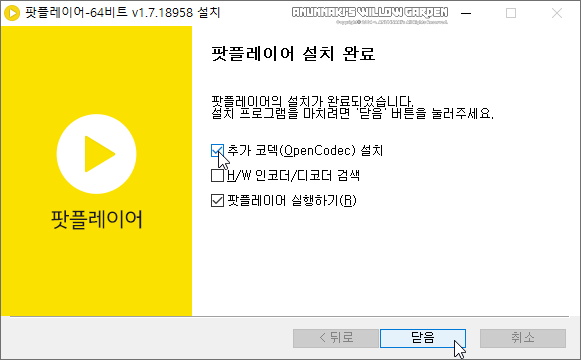 |
팟플레이어 설치 완료가 되면, '☑ 추가 코덱(OpenCodec) 설치'와 '☑ 팟플레이어 실행하기(R)' 항목에 체크되어 있고, '□ H/W 인코더/디코더 검색' 항목은 체크해제 되어 있는데, 체크한 항목의 경우에는 추가 설치 작업이 진행 됩니다.

PotPlayer 1.7.18958 버전을 설치하고 실행하면 '자동 업데이트 알림(현재 버전: 1.7.18958) 창이 활성화 되며, 광고 없는 팟플레이어 상태를 유지하기 위해서는 '□ 다운받은 업데이트가 있으면 다음 실행 시 업데이트' 항목을 반드시 '□ 체크 해제'하고, '□ Daum을 시작페이지로 설정'은 필요에 따라 선택한 후 업데이트 확인의 '항상 최신 버전이 있는지 검사(권장) ∨'을 클릭합니다.
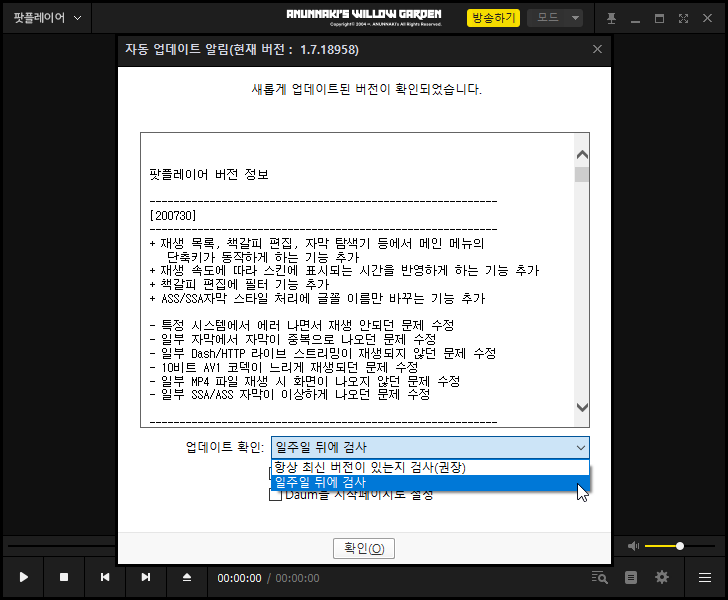
팟플레이어 다운받은 업데이트가 있으면 다음 실행 시 업데이트' 항목을 '□ 체크 해제'하고, '업데이트 확인:' 항목의 기본값인 '항상 최신 버전이 있는지 검사(권장) ∨'을 우선 '일주일 뒤에 검사'로 변경 한 다음 '확인(O)' 버튼을 클릭합니다. 참고로, 자동 업데이트는 환경 설정에서 '자동 업데이트를 하지 않음' 다시 변경해 주면 됩니다.
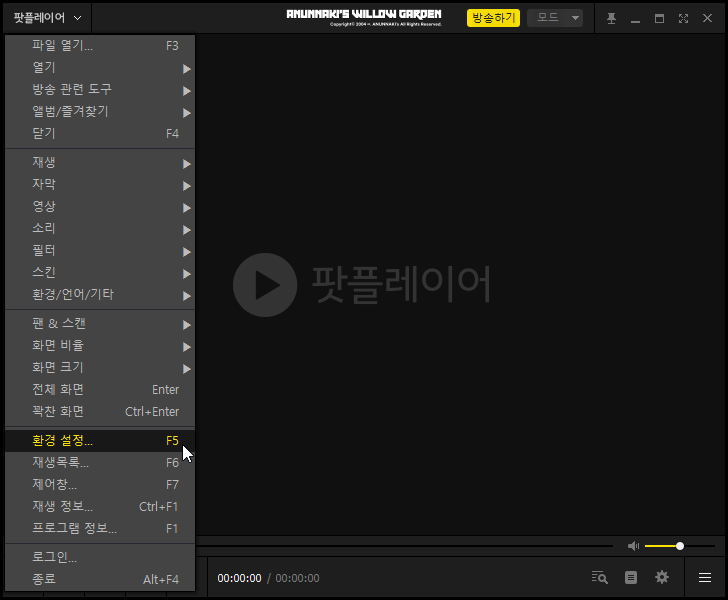
팟플레이어를 광고 없이 사용하기 위해서는 PotPlayer 프로그램 상단 왼쪽의 '팟플레이어 ∨' 항목을 선택한 다음 '환경 설정... F5'을 선택하거나, 단축키 'F5'를 입력하여 '환경 설정' 창을 활성화 합니다.

팟플레이어 환경 설정의 '*기본 환경'에서 '기본 - 기본' 탭의 '자동 업데이트:' 항목 바로 아래의 '□ 업데이트 파일이 있으면 미리 다운로드 받기'를 ' 체크 해제' 하고 '일주일 뒤에 검사 ∨'의 더보기 버튼을 클릭합니다.

팟플레이어 업데이트 파일이 있으면 미리 다운로드 받기 체크 해제하고, 설치 완료 후 '일주일 뒤에 검사 ∨;로 적용한 자동 업데이트 항목을 '자동 업데이트를 하지 않음'으로 선택한 후 '확인(O)' 및 '적용(A)'을 누르면, 팟플레이어에서 광고 없이 동영상 재생을 할 수 있습니다. 참고로 PotPlayer 설치 완료 시 기본 값에 체크되어 있는 '☑ 추가 코덱(OpenCodec) 설치를 통해 'OpenCodec'과 함께 옵션 선택을 통해 FFmpeg, Intel H.264 MVC Decoder를 추가로 설치 할 수 있습니다.
'유틸리티' 카테고리의 다른 글
| 파이어폭스 다운로드 및 설치 후 기본 설정하는 방법 (0) | 2023.04.10 |
|---|---|
| 윈앰프 클래식 스킨 WINAMP 2.x Bento Classified.wsz 다운로드 (0) | 2023.04.05 |
| 알FTP 5.33 구버전 ALFTP 마지막 버전 다운로드 및 설치하는 방법 (0) | 2022.10.26 |
| 어도비 포토샵 구버전 Adobe PhotoShop 6.0 버전 다운로드 및 윈도우 7에 설치 (0) | 2022.10.25 |
| 동영상 재생 프로그램 사사미 플레이어 SASAMI2k Post 757 포터블 버전 다운로드 (0) | 2022.10.21 |




댓글